[AnySoftKeyboard] Tips Membuat Keyboard Indonesia-Nias Nyaman Mengetik
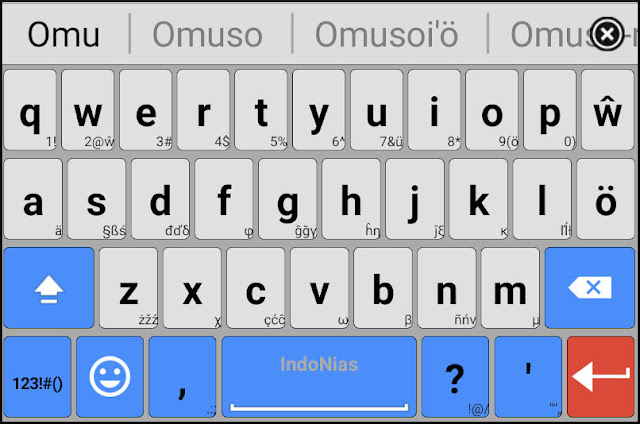 |
| Tampilan Keyboard IndoNias |
Kabar gembira! Keyboard IndoNias telah hadir. Kini tak perlu gonta-ganti bahasa, karena Keyboard IndoNias memiliki kamus bahasa Indonesia dan Nias sekaligus. Jauh lebih nyaman daripada keyboard Nias sebelumnya. Silakan mengunduhnya di sini.
Banyak pengguna yang langsung kecewa setelah menginstalasi Keyboard Nias aka AnySoftKeyboard (ASK), karena merasa aplikasi keyboard tsb. kurang fleksibel. Masalahnya adalah setelan dasar yang aktif waktu instalasi minimal. Namun dengan mengadakan penyesuaian sedikit, keyboard ini cukup nyaman untuk dipakai.
Sebagai catatan awal ASK adalah satu-satunya aplikasi keyboard kolaborasi pengguna yang open-source (Silakan melihat kode aslinya di https://github.com/sslaia/AnySoftKeyboard) Semua fitur yang ada merupakan keinginan pengguna, bukan didesain di kantor salah satu perusahaan. Jadi fitur yang ada memenuhi kebutuhan pengguna nyata di lapangan. Bila Anda berminta silakan menyumbangkan pendapat atau malah menyempurnakannya bila Anda tahu Android programming.
Berikut beberapa tips supaya ASK di smartphone Anda jadi jago.
#1 Pilih tampilan yang Anda sukai
Bila Anda senang warna-warni, maka Anda pasti suka dengan tampilan ASK seperti dalam gambar di atas. Caranya?
- Buka apikasi AnySoftKeyboard.
- Klik pada ikon UI di sebelah kanan ikon bola bumi.
- Klik PICK AND CONFIGURE KEYBOARD THEMES.
- Pilih dari berbagai tema yang tersedia. Saya sendiri lebih menyukai Yochees Dark (Dark theme by Algimantas). Selain menghemat batere, nyaman untuk mata, terutama di malam hari.
#2 Sembunyikan baris atas keyboard
Bila layar smartphone Anda tidak terlalu gede, Anda pasti lebih suka menghilangkan baris atas keyboard, di mana ditampilkan tombol tukar modus angka, navigasi dan jenis keyboard (lihat gambar berikut).
Untungnya baris ini bisa disembunyikan. Caranya?
- Buka apikasi AnySoftKeyboard.
- Klik pada ikon UI di sebelah kanan ikon bola bumi.
- Klik Tweaks and more.
- Klik Common top generic row.
- Pilih dari pilihan yang tersedia. Saya sendiri lebih menyukai No top row.
Catatan: Bila Anda memilih No top row Anda harus mencari padanan baris bawah keyboard di mana Anda masih bisa menukar keyboard dan menampilkan modus angka (lihat tip berikut).
#3 Pilih baris bawah keyboard
Bila Anda seperti saya suka menghilangkan baris navigasi di baris atas keyboard, maka Anda pasti suka pada pilihan saya untuk baris bawah (lihat gambar berikut).
Terutama saya tidak menggunakan pendiktean, jadi saya tidak suka tombol untuk itu terdapat di baris bawah. Caranya?
- Buka apikasi AnySoftKeyboard.
- Klik pada ikon UI di sebelah kanan ikon bola bumi.
- Klik Tweaks and more.
- Klik Common bottom generic row.
- Pilih dari pilihan yang tersedia, yang memenuhi kebutuhan Anda. Saya sendiri memilih New Generation.
Catatan: konfigurasi ini tidak menampilkan tanda titik. Namun secara default, untuk menghasilkan tanda titik, klik ganda tombol spasi atau tekan tahan tombol tanda koma.
#4 Jangan mengetik, melainkan sapukan jari
Banyak keyboard seperti Gboard dari Google sangat lihai mengetik dengan cara menggeserkan jari (gesture-typing atau swyping dalam bahasa Inggris). Jadi daripada mengetik satu per satu huruf dari kata sibaya, Anda cukup menekan geser jari dari s menuju i, lalu ke b dan a dan terus ke y dan a. Cukup nyaman bukan?
Anda bisa melakukan yang sama dengan keyboard Indo-Nias, tetapi harus diaktifkan dulu di dalam setelan. Caranya?
- Buka apikasi AnySoftKeyboard.
- Klik pada ikon Gestures di sebelah kiri ikon emoji 😀
- Pasang centang di Enable gesture-typing [BETA].
Catatan: Mengetik dengan cara menggeser jari ini masih belum matang (beta), karena itu di sana sini masih terjadi salah terka kata. Tetapi dari pengalaman saya memakainya, sudah lumayan bagus untuk pengetikan sehari-hari.
Kebanyakan kesalahan terletak pada kesalahan kita menyentuh huruf-huruf yang tepat. Selain itu bila kata tsb. belum ada dalam kamus, keyboard tidak bisa "menerka" kata tsb. jadi otomatis salah.
Namun keyboard Indo-Nias ini belajar dari apa yang Anda tulis dan pelan-pelan menambahkan kosa kata baru ke dalam kamusnya. Maka pada awalnya tingkat ketepatan menulis
masih agak rendah. Tetapi semakin banyak Anda mengetik dengan keyboard
ini, semakin baik keyboard menerka kata apa yang Anda mau tulis dan
memperbaiki kesalahan ketik secara otomatis.
#5 Lebih cepat mengetik dengan memilih kata dari usulan kata
Daripada mengetik satu per satu huruf dalam satu kata, lebih baik pilih kata yang diinginkan dari daftar kata di baris atas keyboard (lihat gambar berikut)
Dalam
contoh gambar itu saya baru mengetik la, keyboard mengusulkan beberapa
kata di baris atas, yakni lama, lamane, la'o, lala dst. Maka daripada
mengetik keseluruhan kata, saya tinggal pilih kata lama. Geser daftar
kata itu ke kiri untuk melihat usulan kata-kata lainnya.
Perhatian: Jangan klik tanda kali di ujung kanan daftar usulan kata. Tombol itu adalah untuk menonaktifkan usulan kata otomatis.
#6 Tambahkan kata baru ke dalam kamus
#7 Anda jengkel kata tertentu otomatis diubah ke kata lain?
Ketika mengetik satu kata, keyboard otomatis mengubahnya ke kata lain (automatic spelling dalam
bahasa Inggris). Tetapi Anda bisa menampilkan kembali kata tadi dengan menekan tombol hapus mundur (di bawah huruf ö). Kata tsb. akan tampil paling kiri di baris usulan kata. Klik di atas kata
itu lagi supaya ditambahkan ke dalam
kamus. Lain kali Anda menulis kata itu, keyboard akan mengenalinya.
#8 Gunakan bahasa Indonesia yang benar
Keyboard Indo-Nias mempunyai fungsi otomatis mengoreksi penulisan kata yang salah sesuai penulisan menurut KBBI.
Jadi bila Anda menulis handal, keyboard akan otomatis mengoreksinya menjadi andal. Secepat Anda menulis karir, keyboard akan otomatis menukarnya ke karier, karena itulah kata baku dalam bahasa Indonesia.
Atau Anda suka menulis yahowu? Keyboard akan otomatis mengoreksinya untuk Anda menjadi ya'ahowu!
Demikian dulu. Masih banyak lagi setelan AnySoftKeyboard tetapi terlalu bertele-tele untuk ditampilkan di sini. Bila Anda suka berekperimen, jangan segan-segan melakukannya. Anda bisa "merusak" aplikasi ini, namun Anda selalu bisa me-reset-nya kembali, sehingga kembali seperti semula ketika baru diinstalasi.
Selamat menggunakan Keyboard Indo-Nias. Ya'ahowu.


